- إنضم
- 23 مارس 2013
- رقم العضوية
- 1
- المشاركات
- 35,663
- الحلول
- 39
- مستوى التفاعل
- 93,487
- النقاط
- 2,167
- أوسمتــي
- 25
- العمر
- 35
- الإقامة
- العراق
- توناتي
- 10,010
- الجنس
- ذكر
[TBL="http://im31.gulfup.com/sSwlE.jpg"]

كيف حالكم احبتي
ان شاء الله تكونو بخير
وانا اتصفح المنتديات شفت كثير ناس تسئل عن طريقه ربط
جهازين معا لتناقل البينات والملفات
ولكن ما في شرح بموضوع خاص لهم ودوم في اجوبه وتشرح الطرق فيها
فقلت بعمل موضوع خاص احط فيه الطرق الي جمعتها
مع بعض التعديلات
وان شاء الله تستفادو منها.gif)

طبعا الطريقة سهلة ولكن !!
تحتاج فقط لربط الجهازين براوتر الـ DSL عن طريق كوابل شبكة،
كأنك تريد الإبحار في الشبكة بشكل عادي يعني !
ملاحظة : هذا الشرح المكون من قسمين ( لكل جهاز )، الأول يخص ويندوز XP والثاني يخص ويندوز 7 :
حسناً، بعد أن قمت بتوصيل الجهازين بالمودم نفعل الآتي ...
في جهاز الـ XP كلك يمين على جهاز الكمبيوتر وخصائص Properties
في خانة Computer Name تأكد من ان اسم مجموعة العمل هي نفسها في جهاز ويندوز 7
عادة تكون WORKGROUP
ثم تدخل على Network Connection عن طريق لوحة التحكم
وتضغط على رمز البيت الأحمر Setup a home or a small office network
تظهر هذه الشاشة:

تابع مع الصور :



لا تغير شيئاً في الصورة أعلاه واكتب كما مكتوب فيه

اعلاة تكتب نفس اسم مجموعة العمل الموجودة في ويندوز 7 ( الجهاز الثاني )
مو شرط يكون ويندوز 7 قد يكون اكس بي






يعاد تشغيل الكمبيوتر
والآن ننتقل لويندوز 7 تابع
--------------------------------------------------------------------------------------
الآن في ويندوز 7 تضغط كلك يمين على رمز الشبكة الموجود بجانب الساعة
ثم اضغط على
Open Network And Sharing Center
بعد ظهور الشاشة تضغط في الأسفل على Choose Homegroup and sharing options
ثم اضغط على Change Advanced Sharing Setting
تظهر شاشة، فيها خيارات Home و Public
احرص على أن تكون الخيارات في كليهما نفس الشيء،
إختر كل الخيارات التي تبدأ بـ Turn On .....
حتى تصل إلى File Sharing Connections اختر السطر الذي يبدأ بـ Enable
والخيار الأخير Turn Off Password
إضغط على حفظ التغييرات والآن كل شيء جاهز وبإمكانك مشاركة الملفات في كلا الجهازين
لرؤية الجهاز الآخر في ويندوز 7 كلك يمين على رمز الشبكة الموجود بجانب الساعة
ثم اضغط علىOpen Network And Sharing Center
عند ظهور الخارطة في الأعلى اضغط على الرمز الأوسط Multiple Networks
سيظهر عندها الجهاز المشارك في خانة Computer
لعمل مشاركة من الجهاز الذي عليه XP، تقوم باختيار المجلد المراد مشاركته مع الجهاز الآخر،
كلك يمين عليه وتختر خصائص أو Properties ثم تختر Sharing من الأعلى
بعد الضغط عليها ستجد رسالة تخبرك بأن ما تقوم به
سوف يجعلك تشارك هذا الملف مع كل الأجهزة التي على الشبكة
تضغط عليها وعلى تمكين المشاركة في أي حال، ثم تقوم باختيار مربع المشاركة الأول،
والمربع الثاني تختاره إن أردت إتاحة تعديل أو حذف الملفات من الجهاز الآخر ( ويندوز 7 )
في النهايه انا قرأت الطرق وشفت اهميتها وقررت النقل مع التعديل والتوضيح لكل من يحتاج الطريقة
وان شاء الله تستفادو منها
لكم كل الود وباقات من الورد
في امان الله ..
[/TBL]

كيف حالكم احبتي
ان شاء الله تكونو بخير
وانا اتصفح المنتديات شفت كثير ناس تسئل عن طريقه ربط
جهازين معا لتناقل البينات والملفات
ولكن ما في شرح بموضوع خاص لهم ودوم في اجوبه وتشرح الطرق فيها
فقلت بعمل موضوع خاص احط فيه الطرق الي جمعتها
مع بعض التعديلات
وان شاء الله تستفادو منها
.gif)

طبعا الطريقة سهلة ولكن !!
تحتاج فقط لربط الجهازين براوتر الـ DSL عن طريق كوابل شبكة،
كأنك تريد الإبحار في الشبكة بشكل عادي يعني !
ملاحظة : هذا الشرح المكون من قسمين ( لكل جهاز )، الأول يخص ويندوز XP والثاني يخص ويندوز 7 :
حسناً، بعد أن قمت بتوصيل الجهازين بالمودم نفعل الآتي ...
في جهاز الـ XP كلك يمين على جهاز الكمبيوتر وخصائص Properties
في خانة Computer Name تأكد من ان اسم مجموعة العمل هي نفسها في جهاز ويندوز 7
عادة تكون WORKGROUP
ثم تدخل على Network Connection عن طريق لوحة التحكم
وتضغط على رمز البيت الأحمر Setup a home or a small office network
تظهر هذه الشاشة:

تابع مع الصور :



لا تغير شيئاً في الصورة أعلاه واكتب كما مكتوب فيه

اعلاة تكتب نفس اسم مجموعة العمل الموجودة في ويندوز 7 ( الجهاز الثاني )
مو شرط يكون ويندوز 7 قد يكون اكس بي






يعاد تشغيل الكمبيوتر
والآن ننتقل لويندوز 7 تابع
--------------------------------------------------------------------------------------
الآن في ويندوز 7 تضغط كلك يمين على رمز الشبكة الموجود بجانب الساعة
ثم اضغط على
Open Network And Sharing Center
بعد ظهور الشاشة تضغط في الأسفل على Choose Homegroup and sharing options
ثم اضغط على Change Advanced Sharing Setting
تظهر شاشة، فيها خيارات Home و Public
احرص على أن تكون الخيارات في كليهما نفس الشيء،
إختر كل الخيارات التي تبدأ بـ Turn On .....
حتى تصل إلى File Sharing Connections اختر السطر الذي يبدأ بـ Enable
والخيار الأخير Turn Off Password
إضغط على حفظ التغييرات والآن كل شيء جاهز وبإمكانك مشاركة الملفات في كلا الجهازين
لرؤية الجهاز الآخر في ويندوز 7 كلك يمين على رمز الشبكة الموجود بجانب الساعة
ثم اضغط علىOpen Network And Sharing Center
عند ظهور الخارطة في الأعلى اضغط على الرمز الأوسط Multiple Networks
سيظهر عندها الجهاز المشارك في خانة Computer
لعمل مشاركة من الجهاز الذي عليه XP، تقوم باختيار المجلد المراد مشاركته مع الجهاز الآخر،
كلك يمين عليه وتختر خصائص أو Properties ثم تختر Sharing من الأعلى
بعد الضغط عليها ستجد رسالة تخبرك بأن ما تقوم به
سوف يجعلك تشارك هذا الملف مع كل الأجهزة التي على الشبكة
تضغط عليها وعلى تمكين المشاركة في أي حال، ثم تقوم باختيار مربع المشاركة الأول،
والمربع الثاني تختاره إن أردت إتاحة تعديل أو حذف الملفات من الجهاز الآخر ( ويندوز 7 )
في النهايه انا قرأت الطرق وشفت اهميتها وقررت النقل مع التعديل والتوضيح لكل من يحتاج الطريقة
وان شاء الله تستفادو منها
لكم كل الود وباقات من الورد
في امان الله ..
[/TBL]
التعديل الأخير:




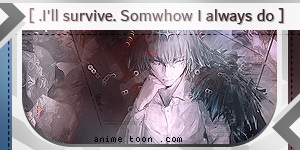


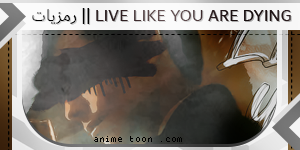




.png)
.png)
.gif) < اجل شو يعني :D
< اجل شو يعني :D  *
*


.gif) 56)1:
56)1:.gif)